Bien débuter avec Apple Homekit
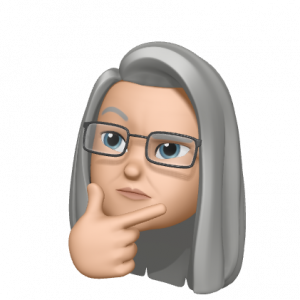
Ainsi donc, chère Mamilie, l’idée est de pouvoir te rendre la vie à la maison plus facile !
Aussi, le matin, cela peut-être une lumière qui te réveille doucement tandis que ton émission de radio préférée s’est automatiquement mise en route dans le salon. D’ailleurs, ton alarme de nuit s’est désactivée. Quant au soleil, il est maintenant levé et tes volets s’ouvrent automatiquement ! Entre-temps, tu t’absentes dans la journée ? Ne t’inquiètes pas ! Les lumières se sont éteintes, tu n’as rien oublié ! Par ailleurs , la serrure s’est verrouillée et l’alarme est en route !Pourtant, quelqu’un a sonné à ta porte ? Mais grâce à ta caméra connectée, tu sais qui est là et tu vas pouvoir de toute façon lui répondre !Enfin, te revoilà ! Mais il est tard ! Ta maison sait que tu arrives et le chauffage s’est déjà remis en route ! Le jardin s’illumine finalement !
Mais c'est très bien ça !
On commence quand ??


A vrai dire, tout de suite !
Il faut toutefois s’équiper sans tarder ! Effectivement, un concentrateur n’est pas obligatoire, mais il devient vite indispensable pour l’utilisation de Homekit hors du domicile et certains scripts. Un concentrateur peut être une Apple TV, un Homepod ou un Ipad qui reste à la maison. Il te permettra de commander tous les éléments connectés de la maison.
Alors, allons chercher un peu d’équipement pour chez toi ! Tu vas voir, c’est facile, il suffit de chercher le logo « Works with Homekit » pour être sûr de la compatibilité. En effet, il y en a pour tous les goûts : de la lumière, de la sécurité, de la météo, des commandes pour tes volets, des capteurs à gogo ou bien encore des éléments pour la musique et j’en passe.
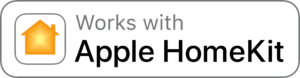
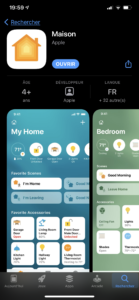
Application Maison
En premier lieu, il convient de télécharger l'application Maison depuis l'App Store Apple si celle-ci n'est pas déjà installée.
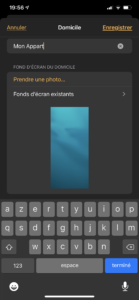
Créer son domicile Homekit
Ensuite, au lancement de l'application, vous serez en mesure d'ajouter un domicile. Vous pouvez y accéder depuis l'icone "maison" puis "Réglages de Maison".
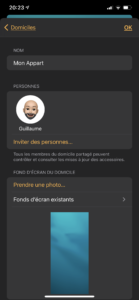
Ajouter des membres
Mentionnons que si vous disposez d'un compte familial, les membres vous seront automatiquement proposés. Mais il est également possible d'ajouter d'autres membres.
En cliquant sur un membre il est possible de lui laisser contrôler les accessoires à distance ou non, d'ajouter ou modifier des accessoires et scènes
Ajouter un Accessoire ou une Scène
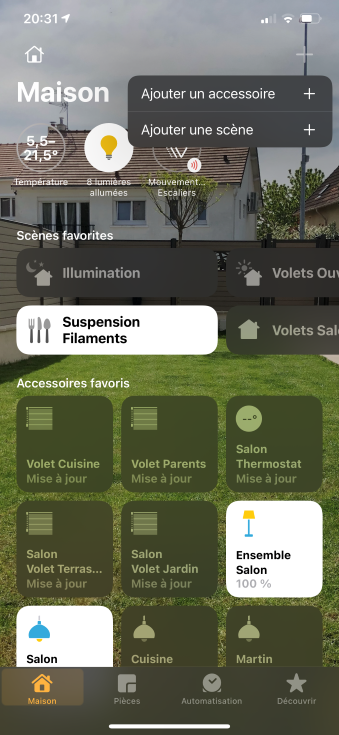
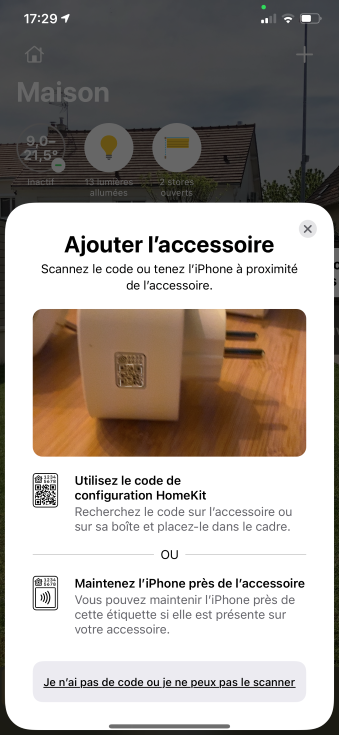
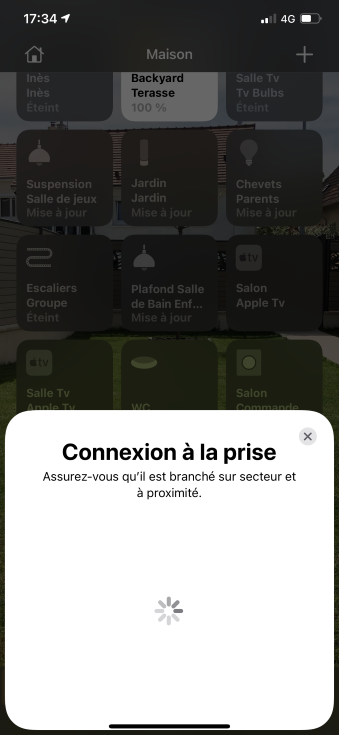
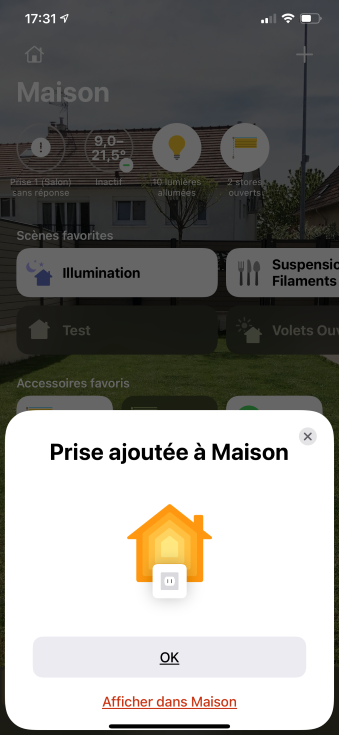

Ensuite, pour ajouter des pièces, rien de plus simple
Pour cela, il suffit de cliquer sur l’icône maison et de choisir « Ajouter une pièce »
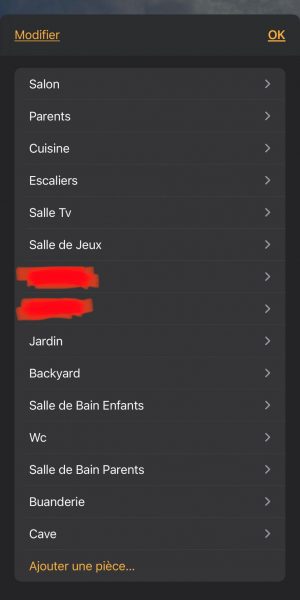
Globalement, son utilisation est des plus simple ! La commande « Dis Siri » permet de lancer l’assistant.
Ainsi, pour une scène, le nom que vous aurez défini pour cette scène est directement intégré. « Dis Siri, tamisé » si « Tamisé » est le nom de la scène dans laquelle vous auriez programmé les lumières à 20% par exemple.
En premier lieu, Siri prends en charge le nom d’une pièce de la maison. Par exemple : « Dis Siri, allume la chambre de Jean ».
Par ailleurs, en ajoutant un accessoire, vous avez été en mesure de le nommer. Aussi, « Dis Siri, allume les suspensions du salon » permettra de n’allumer que les suspensions du salon alors que vous avez d’autres points de lumières dans le salon.